Windows 10 업데이트 오류 0x8007001F를 수정하는 방법은 무엇입니까?
게시 됨: 2018-08-17'당신은 솔루션의 일부입니다
또는 당신은 문제의 일부'
엘드리지 클리버
Windows 10은 정기적인 업데이트가 필요한 시스템이므로 Microsoft의 최첨단 개발 및 성과를 최대한 활용할 수 있습니다. 그러나 이것은 단점이 있습니다. 우리가 이야기하는 것은 최신 Windows OS를 업데이트하는 프로세스가 때때로 발생하는 다양한 업데이트 오류로 인해 종종 결코 쉬운 일이 아니라는 것입니다. 그 중 하나는 0x8007001f 오류라고 하며, 훈련받지 않은 눈에는 꽤 골치 아픈 일처럼 보일 수 있습니다.
문제의 오류로 인해 운영 체제를 업데이트할 수 없습니다. 이는 Win 10이 오래되어 보안 위협이자 성능 문제이기 때문에 좋지 않습니다. 이는 해당 문제를 즉시 해결해야 함을 의미합니다. 여기 오신 이후로 긴급 상황을 이해하셨으리라 생각합니다. 좋은 소식은 올바른 위치에 도착했다는 것입니다. 여기에서 8007001f 오류를 수정하는 방법에 대한 전체 포인터 모음을 찾을 수 있습니다.
드라이버 문제 해결
이 기사에서 다루는 문제는 종종 문제가 있는 오디오 드라이버로 인해 발생합니다. 그렇기 때문에 보조 오류 8007001f를 수정하는 방법을 찾는 사람들은 오디오 드라이버를 확인하여 문제 해결을 시작해야 합니다. 가장 쉬운 방법은 특수 프로그램을 사용하는 것입니다. 예를 들어, Auslogics Driver Updater는 오디오 장치와 관련된 드라이버뿐만 아니라 모든 드라이버에서 문제를 검색하고 한 번의 클릭으로 필요한 경우 수리 또는 업데이트합니다.
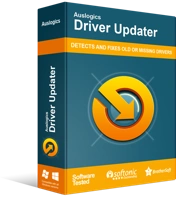
Driver Updater로 PC 문제 해결
불안정한 PC 성능은 종종 오래되거나 손상된 드라이버로 인해 발생합니다. Auslogics Driver Updater는 드라이버 문제를 진단하고 이전 드라이버를 한 번에 또는 한 번에 하나씩 업데이트하여 PC를 보다 원활하게 실행할 수 있도록 합니다.
반면에 내장된 장치 관리자 솔루션을 무료로 사용할 수 있지만 이 접근 방식은 다소 복잡합니다.
- Windows 로고 키 + X 단축키를 누릅니다.
- 옵션 목록에서 장치 관리자를 선택합니다.
- 사운드, 비디오 및 게임 컨트롤러로 이동하고 이 섹션을 클릭합니다.
- 오디오 장치를 찾아 마우스 오른쪽 버튼으로 클릭합니다.
- 드라이버 업데이트를 선택합니다.
- 장치 관리자가 온라인에서 필요한 드라이버를 검색하도록 허용합니다. 다운로드 및 설치될 때까지 기다립니다.
- 마지막으로 새 드라이버가 정착되고 적용되도록 컴퓨터를 다시 시작합니다.
캐치는 장치 관리자가 필요한 것을 찾지 못할 수 있다는 것입니다. 따라서 오디오 장치 제조업체의 웹 사이트를 방문하여 필요한 소프트웨어를 직접 검색해야 할 가능성이 높습니다. 이와 같은 시나리오에서는 잘못된 것을 다운로드하고 설치하면 상황이 악화될 수 있으므로 찾고 있는 것이 무엇인지 정확히 알고 있는지 확인하십시오.
바이러스 백신을 일시적으로 비활성화
타사 바이러스 백신 도구는 종종 0x8007001f 오류 뒤에 있는 것으로 보고되므로 귀하의 경우인지 확인해 보겠습니다. 타사 솔루션을 끄고 상황을 확인하십시오. 문제의 오류가 더 이상 없으면 바이러스 백신 제품이 범인입니다. 이와 같은 상황에서는 업데이트를 방해하지 않도록 소프트웨어를 구성해야 합니다. 그것이 불가능하거나 아무 소용이 없다면 주저하지 말고 제조사에 연락하십시오. 두통을 유발하는 제품을 제거해야 할 수도 있습니다.
이러한 결과에 대해 걱정할 필요가 없습니다. Windows 10은 기본 제공 Windows Defender 솔루션으로 보호될 수 있습니다(여기에서 찾고 구성할 수 있습니다: 시작 메뉴 -> 설정 -> 업데이트 및 보안 -> Windows Defender ).

안티맬웨어로 위협으로부터 PC 보호
PC에서 안티바이러스가 놓칠 수 있는 맬웨어를 확인하고 Auslogics Anti-Malware로 위협을 안전하게 제거하십시오.
즉, Windows Defender는 악의적인 개체를 차단하기에 충분하지 않을 수 있습니다. 이러한 이유로 맬웨어 세계에서 가장 위험한 위협(다른 안티바이러스 제품이 탐지하기 어려울 수 있음)을 포착할 수 있는 강력한 도구인 Auslogics Anti-Malware를 설치하는 것이 좋습니다.
Windows 업데이트 서비스 다시 시작
이 간단한 조작은 많은 사용자가 악명 높은 0x8007001f 오류를 제거하는 데 도움이 되었기 때문에 이 방법을 시도해 보겠습니다.
- Windows 로고 키 + R 단축키를 눌러 실행 앱을 엽니다.
- services.msc를 탭하고 Enter 버튼을 누르십시오.
- 서비스 목록에서 Windows Update를 찾아 마우스 오른쪽 버튼으로 클릭합니다.
- 드롭다운 메뉴에서 속성을 선택합니다. Windows 업데이트 속성 창으로 이동합니다.
- 일반 탭으로 이동합니다. 시작 유형 메뉴로 이동합니다.
- 시작 유형을 비활성화로 설정합니다.
- 적용 및 확인을 클릭하여 변경 사항을 저장합니다.
- 컴퓨터를 다시 시작합니다.
Windows가 부팅되고 안정되면 문제가 해결되었는지 확인합니다.

새 사용자 계정 만들기
0x8007001f 문제가 지속되면 새 사용자 계정을 만들어야 합니다. 요점은 현재 업데이트가 손상되어 Windows 업데이트 서비스가 오작동할 수 있다는 것입니다.
다음은 Windows 10에서 새 사용자 계정을 만드는 데 필요한 지침입니다.
- 설정 앱 열기: Windows 로고와 I 키를 동시에 누릅니다.
- 계정으로 이동하여 왼쪽 창으로 이동합니다.
- 그런 다음 가족 및 다른 사람을 선택합니다.
- 이 PC에 다른 사람 추가를 선택합니다.
- 이 사람의 로그인 정보가 없습니다를 클릭합니다.
- Microsoft 계정이 없는 사용자 추가를 클릭합니다.
- 새 사용자 이름과 암호를 입력합니다.
- 계속하려면 다음을 클릭하십시오.
마지막으로, 새 계정으로 마이그레이션하고 Windows 업데이트가 지금 실행 중인지 확인하십시오.
시스템 파일 검사기 사용
0x8007001f 문제는 손상된 시스템 파일에서 비롯될 가능성이 있습니다. 따라서 SFC 스캔을 실행하여 이를 확인하고 필요한 경우 부팅 시 교체해야 합니다.
- 키보드에서 Windows 로고 키 + S 문자 키 단축키를 사용합니다.
- cmd를 입력하고 Enter 키를 누릅니다.
- 명령 프롬프트로 이동하여 마우스 오른쪽 버튼을 클릭합니다.
- 관리자로 실행하십시오.
- 이제 다음 명령을 입력하십시오: sfc /scannow.
- Enter 키를 누르고 스캔이 완료될 때까지 기다립니다.
명령 프롬프트 창을 종료한 후 PC를 다시 시작합니다. Windows 업데이트 문제가 더 이상 발생하지 않기를 바랍니다.
DISM 실행
경우에 따라 배포 이미지 서비스 및 관리 도구를 실행하면 0x8007001f 문제를 성공적으로 제거할 수 있습니다. DISM 명령은 기본 Windows 시스템 이미지를 수정하도록 설계되었습니다.
- 관리자 권한으로 명령 프롬프트를 엽니다.
- DISM.exe /Online /Cleanup-image /Restorehealth를 입력합니다.
- Enter 키를 눌러 명령을 실행합니다.
이 수정 사항이 도움이 되지 않으면 계속 진행하십시오. 아직 다른 트릭을 시도하지 않았습니다.
레지스트리 확인
Windows 레지스트리는 OS의 매우 취약한 구성 요소입니다. 손상되거나 손상되어 Windows 업데이트가 엉망이 될 수 있습니다. 이러한 문제를 수동으로 처리하려면 뛰어난 기술 지식이 필요합니다. IT 전문가인 경우 레지스트리를 직접 수정할 수 있지만 주의하여 진행하시기 바랍니다. 그러나 레지스트리를 정상 상태로 되돌릴 수 있는 훨씬 안전한 또 다른 방법이 있습니다. 그것은 작업을 완료하기 위해 특별한 프로그램을 사용하는 것을 의미합니다. 이와 관련하여 Auslogics Registry Cleaner를 추천할 수 있습니다. 이 사용자 친화적인 도구는 레지스트리를 최대한 정확하게 편집할 수 있으며 무엇보다도 이 소프트웨어는 무료입니다.
클린 부팅 수행
업데이트 오류를 아직 수정하지 않았다면 클린 부팅을 수행할 시간입니다. 이 절차는 일부 타사 제품이 Windows 업데이트를 방해하는지 확인하는 데 도움이 됩니다.
Windows 10을 클린 부팅하려면 다음을 수행하십시오.
- Windows 로고 키와 R 키를 눌러 실행 앱을 호출합니다.
- 실행 표시줄에 msconfig를 입력합니다. 확인을 클릭합니다.
- 시스템 구성 창에서 서비스 탭으로 이동합니다.
- 모든 Microsoft 서비스 숨기기를 선택하십시오.
- 모두 비활성화를 클릭합니다.
- 그런 다음 시작 탭으로 이동하십시오.
- 작업 관리자 열기 링크를 클릭합니다.
- 목록의 모든 시작 항목을 마우스 오른쪽 버튼으로 클릭하고 비활성화를 선택합니다.
- 시스템 구성으로 돌아가십시오. 적용 및 확인을 클릭합니다.
- 컴퓨터를 다시 시작합니다.
PC가 클린 부팅 상태로 다시 시작됩니다. 이것은 최소한의 드라이버 및 시작 프로그램 세트만 로드됨을 의미합니다. 0x8007001f 문제가 여기에 없으면 범인을 비활성화한 것입니다. 이제 업그레이드를 수행할 수 있습니다. 업데이트 문제를 일으키는 원인을 감지하려면 이전에 비활성화한 서비스와 항목을 활성화해야 합니다. 하나씩 켜십시오. 문제가 다시 나타나면 그 뒤에 무엇이 있는지 알게 될 것입니다.
클린 부팅 문제 해결이 끝나면 Windows 10을 정상적으로 시작합니다.
- 검색 또는 실행을 엽니다.
- msconfig를 입력합니다. 엔터 키를 치시오.
- 일반 탭으로 이동합니다.
- 정상 시작을 클릭합니다.
- 서비스 탭으로 이동합니다.
- 모든 Microsoft 서비스 숨기기를 선택 취소합니다.
- 모두 활성화를 클릭합니다.
- 시작 탭으로 이동합니다.
- 작업 관리자 열기를 클릭합니다.
- 시작 프로그램을 활성화하고 확인을 클릭합니다.
마지막으로 컴퓨터를 다시 시작합니다. 이제 다시 정상 모드에 있습니다.
현재 위치 업그레이드 수행
위의 모든 팁이 아무 소용이 없다면 가장 좋은 방법은 현재 위치 업그레이드를 수행하는 것입니다. 다음은 수행해야 할 작업입니다.
- 브라우저를 열고 Media Creation Tool을 검색합니다.
- 도구를 다운로드하고 컴퓨터에서 실행하십시오.
- 지금 이 PC 업그레이드 옵션을 선택합니다.
- 업데이트 다운로드 및 설치(권장)를 선택합니다.
- 계속하려면 다음을 클릭하십시오. 그 과정을 거치게 됩니다.
- 유지할 항목 변경을 선택합니다.
- 개인 파일 및 앱 유지를 선택합니다.
- 다음을 클릭하여 계속 진행합니다.
화면의 지시에 따라 업그레이드 프로세스를 완료하십시오. 완료되면 사용 가능한 모든 업데이트가 설치된 최신 버전의 Windows 10을 마음껏 즐기십시오.
이제 0x8007001f 오류를 수정하는 방법을 알게 되었습니다. 이 문제와 관련하여 추가 지원이 필요하거나 아이디어가 있으면 아래에 의견을 보내주십시오.
